vscode的撤销(undo)和重做(redo)功能通过快捷键实现:windows/linux上为ctrl+z撤销、ctrl+y或ctrl+shift+z重做,macos上为cmd+z撤销、cmd+shift+z重做;2. 撤销与重做操作基于文件级别的独立历史栈,每个文件的操作历史互不影响;3. 撤销历史通常在关闭文件或vscode时清空,但保存文件后仍可继续回溯未关闭前的操作;4. 外部工具修改文件内容并重新加载时,当前撤销历史会丢失,需依赖git等版本控制工具管理长期历史;5. 撤销/重做仅作用于当前焦点编辑器,若光标不在代码区则快捷键无效;6. 功能失效常见原因包括无历史记录、焦点错误、文件被外部修改、快捷键冲突或扩展影响,可通过检查焦点、重启vscode等方式排查解决;7. 撤销/重做适用于编辑过程中的临时修改回溯,而git用于提交后的版本管理,二者分层协作,共同保障代码安全。
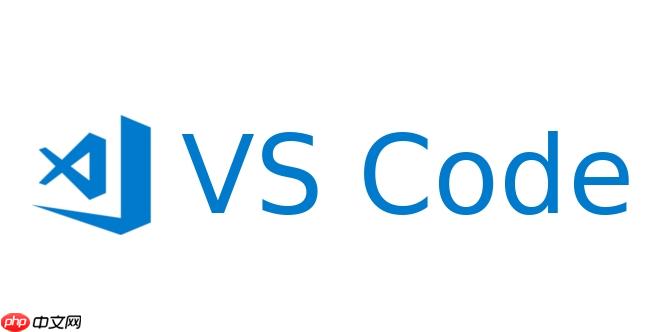
VSCode的撤销(Undo)和重做(Redo)功能,简单来说,就是你在代码编辑过程中后悔药和后悔药的解药。它们让你能够轻松地回溯或前进操作历史,是每个VSCode用户,尤其是新手,保障代码安全、大胆尝试的关键。掌握它们,你就能在修改代码时放开手脚,因为你知道总有退路。

利用VSCode的撤销与重做功能,核心在于掌握其操作方式和理解其背后逻辑。最直接、最高效的方法是使用键盘快捷键:
Ctrl + Z
Cmd + Z
Ctrl + Y
Ctrl + Shift + Z
Cmd + Shift + Z
Cmd + Y
除了快捷键,你也可以通过菜单栏进行操作:
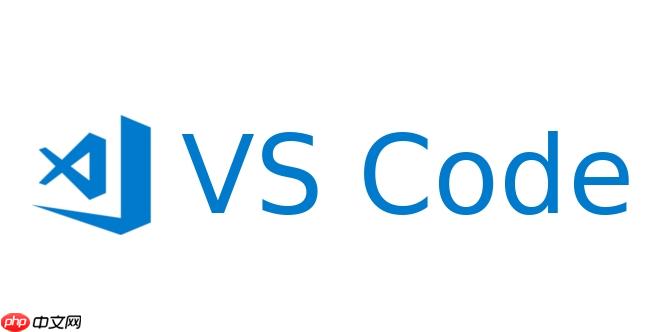
编辑 (Edit)
撤销 (Undo)
编辑 (Edit)
重做 (Redo)
理解这背后,VSCode为每个打开的文件维护着一个独立的操作历史栈。你输入的每一个字符,删除的每一行,粘贴的每一段代码,甚至是多光标操作,都会被记录下来。这就像一个无限长的日志,让你在编辑过程中拥有极大的自由度。
关于VSCode的撤销历史,其实它并没有一个严格意义上的“上限”,或者说,这个上限通常非常高,高到你在一个正常的工作会话中几乎不会触及。VSCode会为每个文件维护一个独立的撤销历史栈。这意味着,你在
index.js
style.css

这个历史记录是基于会话的。通常情况下,当你关闭一个文件或关闭VSCode时,这个文件的撤销历史就会被清空。但有时,如果你保存了文件,撤销历史并不会被清空,你依然可以继续撤销保存前的操作。这给了我们很大的便利,即便中间保存了几次,只要文件还在VSCode里开着,你依然可以回溯到很久以前的某个状态。
至于如何“管理”撤销记录,其实我们作为用户通常不需要手动去管理它。VSCode内部已经做得足够智能了。它会有效地存储这些操作,并且在你需要时快速响应。你不需要担心历史记录会占用过多内存,或者需要定期清理。唯一需要注意的,可能就是当你修改了文件后,又通过外部工具(比如Git操作)改变了文件内容,VSCode可能会提示你文件已被外部修改,选择重新加载时,当前的撤销历史可能会丢失。这种情况下,你需要依赖版本控制工具(如Git)来回溯历史,而不是VSCode自身的撤销功能。
这是一个非常实用的问题,也是新手常常会感到困惑的地方。理解撤销与重做在多文件及版本控制环境下的行为至关重要。
首先,明确一点:VSCode的撤销/重做是文件级别的。这意味着,如果你同时打开了
fileA.js
fileB.css
fileA.js
fileA.js
fileB.css
fileA.js
Ctrl+Z
其次,关于版本控制(特别是Git),这是一个更深层次的“历史记录”概念。VSCode的撤销/重做功能,处理的是你当前会话中对文件的实时编辑操作。而Git,则管理的是文件在不同时间点上的快照(Commits)。两者是不同层面的历史管理工具,但它们协同工作。
Ctrl+Z
Ctrl+Z
git reset
git checkout
git revert
它们之间的关系是:你在VSCode里通过撤销/重做对文件进行的修改,最终都会体现在Git的“工作区”和“暂存区”中。当你觉得这些修改没问题了,才会通过Git
add
commit
Ctrl+Z
commit
遇到撤销或重做功能似乎“失效”的情况,确实会让人有点手足无措,感觉像失去了安全带。但通常,这并非真正的故障,而是有特定的原因。
Ctrl+Z
Ctrl+Y
mv
Ctrl+Z
Ctrl+Y
Ctrl+K Ctrl+S
undo
redo
遇到这种情况,先别慌,通常不是什么大问题。一步步排查,从最简单的原因开始,比如检查焦点,确认是否有可撤销的操作,很快就能找到症结所在。
以上就是VSCode如何利用撤销与重做功能修正操作 VSCode新手必备的撤销重做操作技巧的详细内容,更多请关注php中文网其它相关文章!

每个人都需要一台速度更快、更稳定的 PC。随着时间的推移,垃圾文件、旧注册表数据和不必要的后台进程会占用资源并降低性能。幸运的是,许多工具可以让 Windows 保持平稳运行。




Copyright 2014-2025 https://www.php.cn/ All Rights Reserved | php.cn | 湘ICP备2023035733号